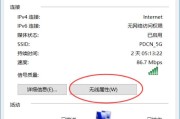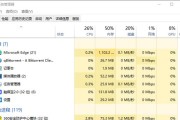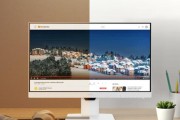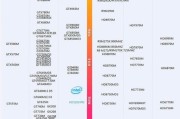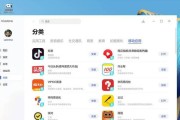笔记本电脑作为我们日常生活中不可或缺的电子设备,不仅要承受长时间的使用压力,还要面对日常的小磕小碰,有时我们可能会在笔记本的外框上发现一些令人烦恼的黑点点。这些黑点不仅影响笔记本的美观,也可能给用户带来一定的困扰。我们应该如何有效地清理这些不请自来的黑点点呢?
一、了解黑点产生的原因
在进行清理之前,我们需要先了解这些黑点点是如何产生的。通常情况下,笔记本电脑外框的黑点点可能是由于以下原因造成的:
1.指纹油渍:长时间使用过程中,手指的油脂和汗液会遗留在电脑外框上。
2.环境污染:灰尘、油污等环境因素也可能导致外框变脏。
3.静电吸附:笔记本电脑表面可能会产生静电,吸引灰尘和其他小颗粒。
了解了这些原因后,我们就可以针对不同的污渍采取相应的清理方法了。

二、准备清理工具
在开始清理之前,需要准备以下工具:
微湿的软布或者专用的屏幕清洁布
无水酒精(75%浓度为佳)
非研磨性清洁剂(如专用电子清洁剂)
细毛刷或软毛牙刷
吸尘器或压缩空气罐(用于清除难以触及的缝隙灰尘)
准备好这些工具后,我们就可以开始清理笔记本外框的黑点点了。

三、清理步骤
步骤1:简单擦除
使用微湿的软布轻轻擦拭笔记本电脑的外框,去除表面的浮尘和轻度污渍。注意布料不宜太湿,以防水分进入笔记本内部。
步骤2:使用无水酒精
对于较顽固的污渍,可以使用无水酒精进行处理。将无水酒精倒在软布上,然后轻轻擦拭黑点点,直到污渍消失。无水酒精具有良好的挥发性,不会在表面留下残留物。
步骤3:专用清洁剂
如果污渍依旧存在,可以使用非研磨性的专用电子清洁剂。将清洁剂喷在软布上,然后用软布擦拭黑点点。在使用清洁剂之前,请先在笔记本外框的不显眼部分进行小面积测试,以确保不会损伤电脑表面。
步骤4:清除缝隙灰尘
对于笔记本外框缝隙中的灰尘和颗粒,可以使用细毛刷或软毛牙刷进行清理。而对于更难触及的部位,则可以使用吸尘器或压缩空气罐,从各个角度吹走灰尘。

四、注意事项
在清理过程中,我们需要注意以下几点:
清洁前务必断开电源,并拔下所有外接设备。
清洁剂和无水酒精不宜过量,以免液体渗入笔记本内部。
清洁时动作要轻柔,避免对笔记本外框造成物理损害。
避免使用研磨性强的清洁工具,以免刮伤表面。
清洁完成后,应等待电脑外框完全干燥后再进行使用。
五、常见问题解答
问题1:如果黑点点是由于划痕造成的,该如何处理?
如果黑点点是由轻微的划痕造成的,可以尝试使用笔记本专用的抛光剂或者打磨膏,轻轻擦拭以恢复表面光泽。如果是较深的划痕,则可能需要专业的维修服务。
问题2:笔记本电脑外壳有特殊材质涂层,是否所有方法都适用?
对于有特殊材质涂层的笔记本外框,如碳纤维或金属拉丝等,建议先查看产品说明书或咨询制造商,确认所用清洁方法和产品是否适用,以免损坏表面涂层。
六、
综合以上,笔记本电脑外框上的黑点点虽然看起来不起眼,但如果不及时清理,不仅会影响设备的美观,还可能加速电脑外框的磨损。通过上述的步骤和方法,可以有效清除这些烦人的黑点点。记得在清洁过程中要细心和谨慎,以确保不会对您的笔记本电脑造成意外的伤害。保持笔记本电脑的整洁,不仅能够延长其使用寿命,也能提升使用体验。
标签: #笔记本电脑